In Computer Science as "Firewall."“, máme na mysli softwarový program nebo hardwarové síťové bezpečnostní zařízení, které řídí síťový provoz. Jinými slovy, „Firewall” zabraňuje externím útočníkům v přístupu k našim počítačům a naší síti a udržuje nás bezpečnější.
Brána firewall systému Windows je program pro zabezpečení softwaru navržený a nabízený společností Microsoft ve svých nejnovějších operačních systémech. Brána firewall systému Windows Tato funkce je ve výchozím nastavení povolena po instalaci aktualizace Windows XP Service Pack 2 (SP2) a pomáhá uživatelům systému Windows řídit síťový provoz z/do jejich počítačů. Z tohoto důvodu může mnoho malwarových programů (virů) ohrozit nastavení brány firewall, aby byl váš počítač nezabezpečený před vnějšími útoky nebo aby blokovaly vaše síťové připojení.
V tomto tutoriálu vás provedu, jak obnovit nastavení brány Windows Firewall na výchozí hodnoty.
Jak obnovit nastavení brány Windows Firewall.
Windows 8 a Windows 7
Windows Vista
Windows XP
Windows 8, Windows 7
Jak obnovit výchozí nastavení brány firewall systému Windows 7, 8.
1. Otevřeno Kontrolní panel.
Windows 7: Co to Start > Kontrolní panel.
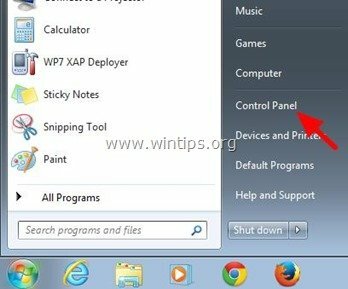
Windows 8:Klikněte pravým tlačítkem myši v levém dolním rohu obrazovky a z rozbalovací nabídky vyberte "Kontrolní panel”.
![Ovládací panel Windows-8[3] Ovládací panel Windows-8[3]](/f/efa4be389fb59f0ab8baccfa71306cba.jpg)
2. v Kontrolní panel, Vybrat "Systém a zabezpečení”.
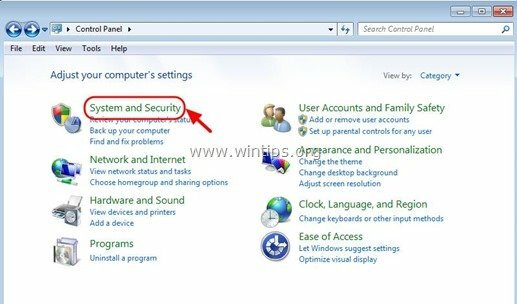
3. V "Systém a zabezpečení“ možnosti, vyberte “Brána firewall systému Windows”.
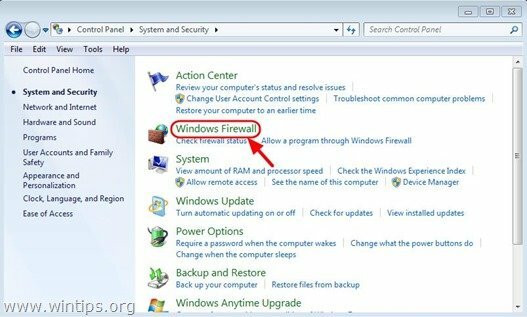
4a. zmáčkni "Obnovit výchozí nastavení" možnost z levého panelu.
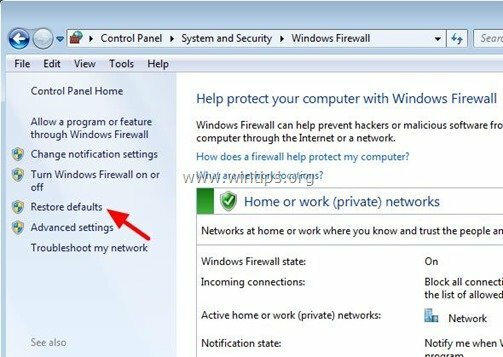
4b. Vyberte „Ano" na Kontrola uživatelského účtu okno.
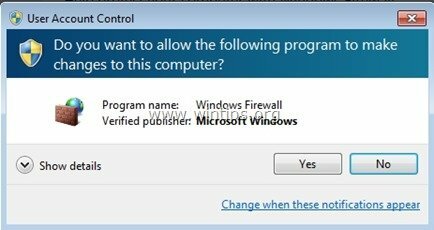
4c. Stiskněte ještě jednou tlačítko „Obnovit výchozí nastavení” na dotaz a po výzvě k potvrzení klikněte na “Ano”.
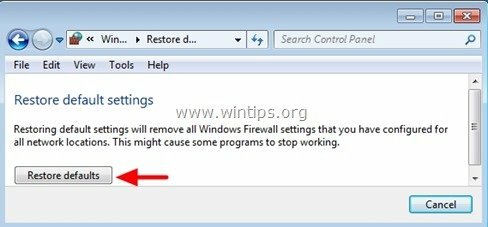
Windows Vista
Jak obnovit výchozí nastavení brány firewall systému Windows Vista.
1. Co to Start > Kontrolní panel.
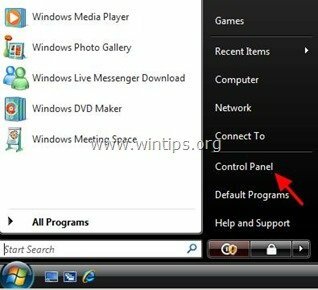
2. V Ovládacích panelech poklepáním otevřete „Centrum zabezpečení“.
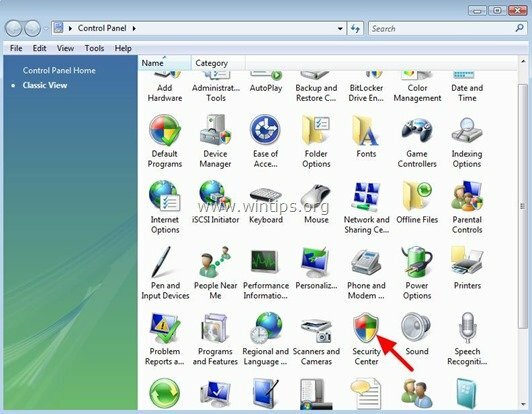
3. Na "Centrum zabezpečení systému Windows“, vyberte “Brána firewall systému Windows“ z levého panelu.

4a. Ve stavovém okně „Brána firewall systému Windows“ zvolte otevření „Změnit nastavení”.
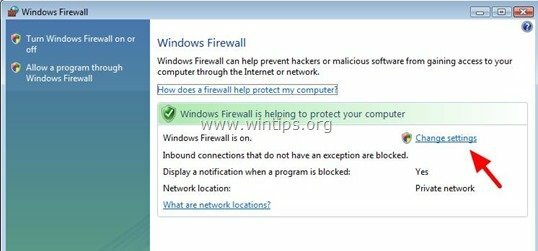
4b. Vyberte „Pokračovat" na Kontrola uživatelského účtu okno.
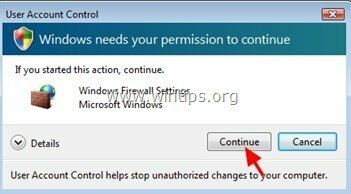
5. V Nastavení brány firewall systému Windows vyberte kartu „Upřesnit“.
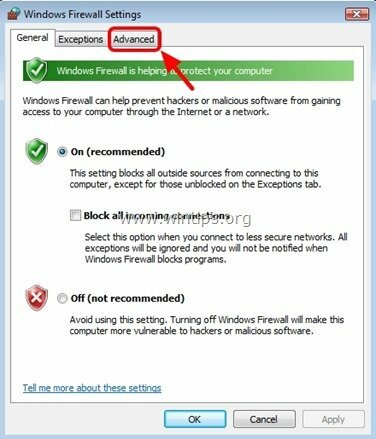
6. Nakonec stiskněte tlačítko „Obnovit výchozí nastavení“ a poté stiskněte “OK”.
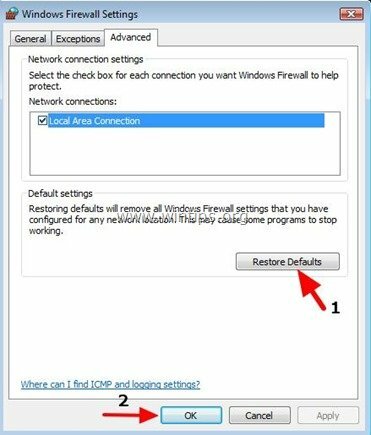
Windows XP
Jak obnovit výchozí nastavení brány firewall systému Windows XP.
1. Jít do Start > Kontrolní panel
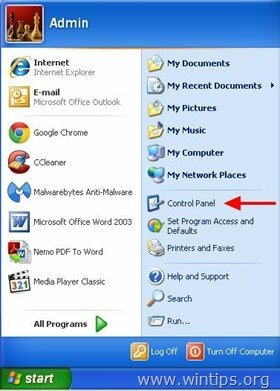
2. Z položek ovládacího panelu dvojklik otevřít "Bezpečnostní centrum”.
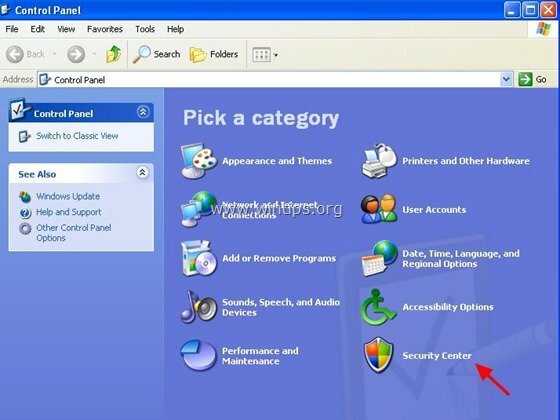
3. V možnostech Centra zabezpečení systému Windows v části „Spravovat nastavení zabezpečení prosekce, otevřítBrána firewall systému Windows”.
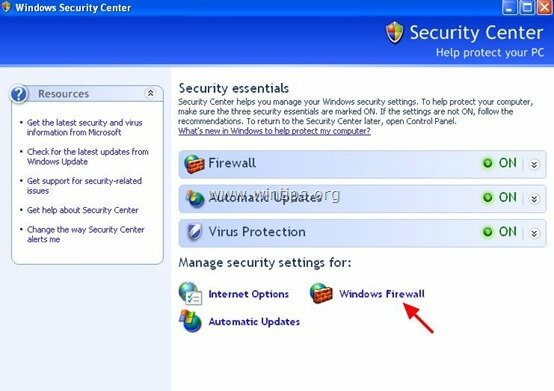
4. V nastavení brány Windows Firewall vyberte „Pokročilý“.
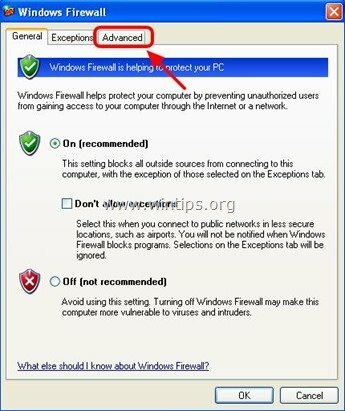
5. Pod "Výchozí nastavení“, stiskněte tlačítko “Obnovit výchozí nastavení" knoflík.
![obnovit-windows-xp-firewall-settings[3] obnovit-windows-xp-firewall-settings[3]](/f/8f50494fc87d478f39d2a3ddad2b9c97.jpg)
6. Lis "OK“ až skončíte a máte hotovo!